如何禁止电脑使用随身WiFi设备 禁止电脑使用随身WiFi设备的方法有哪些
时间:2017-07-04 来源:互联网 浏览量:
今天给大家带来如何禁止电脑使用随身WiFi设备,禁止电脑使用随身WiFi设备的方法有哪些,让您轻松解决问题。
在平时生活中,我们随处可见各类WiFi终端小设备,只要将其插入电脑中,就可以使用电脑中的网络来创建WiFi热点,以供其它设备上网。但有时我们需要禁止该行动。对此可以采取以下方法。具体方法如下:
1禁用ICS服务:按键盘上的Windows+R打开“运行”窗口,输入“Services”进入系统服务界面。
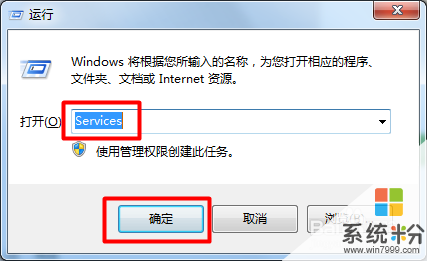 2
2在打开的“服务”窗口中,找到并选中“Internet Connection Service”项,点击标题栏处的“停止服务”按钮。
 3
3当然,我们也可以使用相关软件来实现更彻底的限制。比如“大势至USB管理”程序。直接在百度中搜索进行下载。
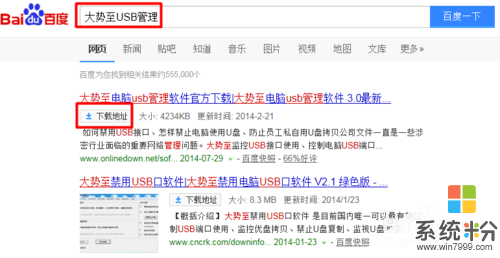 4
4安装该程序后会自动处于后台运行状态,我们可以通过“Ctrl+Alt+U”来激活该程序的登陆窗口,利用密码进行登陆操作。
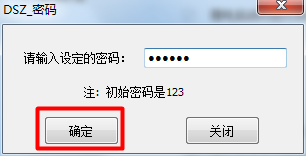 5
5在打开的程序主界面中,勾选“禁用随身WiFi”项,这样就可以禁用电脑使用随身WiFi设备啦。
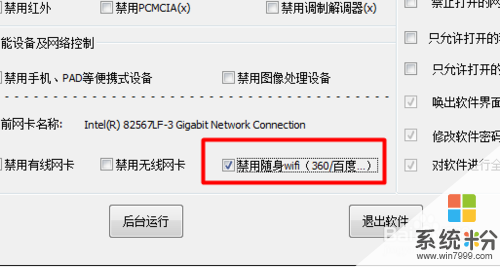 6
6最后点击“后台运行”按钮,使程序始终处于后台运行状态,这样就可以确保完全禁用随身WiFi的使用啦。
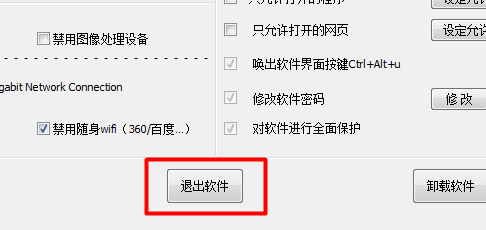
以上就是如何禁止电脑使用随身WiFi设备,禁止电脑使用随身WiFi设备的方法有哪些教程,希望本文中能帮您解决问题。
我要分享:
相关教程
- ·台式电脑怎么使用360随身wifi 接收wifi 台式电脑如何使用360随身wifi 接收wifi
- ·电脑可以用随身wifi吗 如何使用随身WiFi让台式电脑实现无线上网
- ·怎么通过360随身WiFi用手机控制电脑 通过360随身WiFi用手机控制电脑的方法
- ·怎样用360随身wifi在台式电脑上发射wifi? 用360随身wifi在台式电脑上发射wifi的方法有哪些?
- ·随身无线wifi可以插台式电脑吗 随身WiFi如何让台式电脑无线上网
- ·360随身wifi客户端怎么用呢 360随身wifi怎么访问电脑文件
- ·戴尔笔记本怎么设置启动项 Dell电脑如何在Bios中设置启动项
- ·xls日期格式修改 Excel表格中日期格式修改教程
- ·苹果13电源键怎么设置关机 苹果13电源键关机步骤
- ·word表格内自动换行 Word文档表格单元格自动换行设置方法
电脑软件热门教程
- 1 怎样通过无线让音箱播放手机中的音乐 通过无线让音箱播放手机中的音乐的方法
- 2 Windows无法验证发行者该如何解决 Windows无法验证发行者该怎么解决
- 3 Windows7无法开机显示0x000007B怎么办 w7开机蓝屏的原因
- 4微软Surface Pro 3美国学生特惠
- 5电脑前置面板连线错误
- 6语音对方听不到自己的声音怎么办 视频通话对方听不到自己说话怎么解决
- 7Call of Duty:Ghosts 显卡检测问题如何解决 Call of Duty:Ghosts 显卡检测问题解决方法
- 8家里网线端口面板(网线插座)怎样安装? 家里网线端口面板(网线插座)安装的方法有哪些?
- 9耳机如何来辨别真伪 用什么方法可以来识别耳机的真伪
- 10iPad Split View如何分屏 iPad Air分屏的方法?
